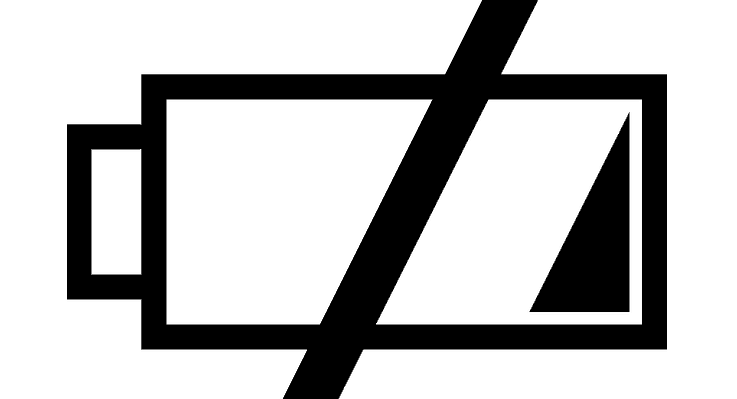
Този софтуер ще поддържа драйверите ви работещи, като по този начин ви предпазва от често срещани компютърни грешки и отказ на хардуер. Проверете всичките си драйвери сега в 3 лесни стъпки:
- Изтеглете DriverFix (проверен файл за изтегляне).
- Щракнете Започни сканиране за да намерите всички проблемни драйвери.
- Щракнете Актуализиране на драйвери за да получите нови версии и да избегнете неизправности в системата.
- DriverFix е изтеглен от 0 читатели този месец.
Току-що инсталирали ли сте вашата операционна система Windows 10, 8, 7 и вашата иконата на батерията липсва от вашия работен плот? За този конкретен проблем имаме няколко стъпки, които трябва да предприемем, за да върнем иконата на батерията ви.
Като си икона на батерията липсва в системната област може да стане доста досадно, виждайки, че може да сте на работа или на почивка и нямате достъп до контакта за зареждане на вашия лаптоп.
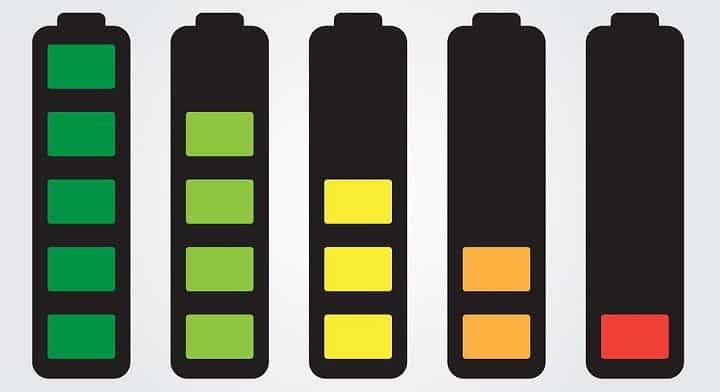
Невъзможността да видите колко енергия остава на батерията на вашия лаптоп в Windows 8.1, 8, Windows 7 или Windows 10 може да доведе до загуба на всичко, върху което сте работили, поради неочаквано изключване. Вече няма да се притеснявате за иконата на батерията, защото ще изброите четири метода за отстраняване на този проблем, така че да можете да продължите с ежедневното си използване на Windows 8.1, 8, 7.
Иконата на батерията липсва в лентата на задачите
- Проверете настройките на „Показване на икона и известие“
- Деинсталирайте променливотоковия адаптер на Microsoft
- Използвайте SFC сканиране
- Опреснете компютъра си
1. Проверете настройките на „Показване на икона и известие“
- В началния екран на Windows 8.1, 8, 7 ще трябва да щракнете с левия бутон върху иконата „Desktop“, за да отворите режима на работния плот.
- Щракнете с левия бутон върху малката стрелка в долната дясна част на екрана, която сочи нагоре.
- Щракнете с левия бутон върху бутона „Персонализиране“, който имате там.
- Сега ще имате списък с опции, потърсете там опцията „Захранване“.
- Щракнете с левия бутон върху падащото меню до „Захранване“ и изберете опцията „Показване на иконата и известието“.
- Щракнете с левия бутон върху бутона „OK“, който имате в долната част на екрана.
- Рестартирайте устройството с Windows 8.1, 8, 7 и проверете дали иконата на батерията ви се показва сега.
- СВЪРЗАНИ: 15 най-добрият софтуер за тестване на батерии за лаптоп, който да използвате
2. Деинсталирайте променливотоковия адаптер на Microsoft
- Натиснете и задръжте бутоните „Windows“ и „R“.
- След като се появи прозорецът Run, трябва да въведете „devmgmt.msc“ и да натиснете бутона „Enter“ на клавиатурата.
- В прозореца, който се отваря, ще имате вляво опция, която казва „Батерии“. Щракнете с левия бутон върху тази опция.
- В списъка „Батерии“ ще ви бъде представена икона „Променливотоков адаптер на Microsoft“.
- Щракнете с левия бутон върху иконата „Променливотоков адаптер на Microsoft“ и изберете функцията „Деинсталиране“.
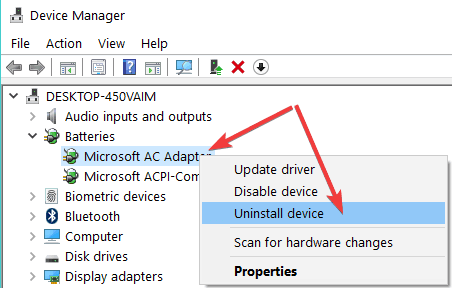
- Ще получите изскачащо съобщение, където ще трябва да кликнете с левия бутон на мишката върху „OK“.
- Щракнете с левия бутон върху раздела „Action“, който имате в горната част на прозореца „Device manager“.
- Щракнете с левия бутон върху опцията „Сканиране за промени в хардуера“, представена в меню „Действие“.
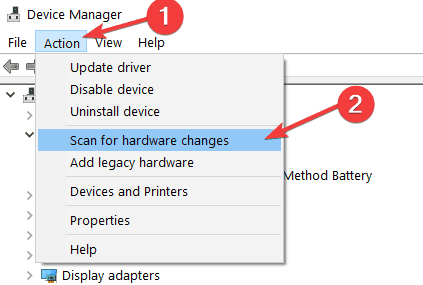
- Рестартирайте устройството с Windows 8 и вижте дали след стартиране се показва иконата на батерията.
3. Използвайте SFC сканиране
- В менюто, представено в началния екран, ще трябва да въведете „cmd“.
- След като вашата система Windows 8.1, 8, 7 намери иконата „cmd“, ще трябва да щракнете с левия бутон върху нея и да изберете функцията „Изпълни като администратор“.
- В прозореца „Команден ред“ трябва да въведете „sfc / scannow“ и да натиснете бутона „Enter“ на клавиатурата.

- След като проверката приключи, ще трябва да рестартирате системата Windows 8.1, 8, 7 и да проверите отново за иконата на батерията.
- СВЪРЗАНИ: Наблюдавайте състоянието на батерията на вашия лаптоп под Windows 10 с тези страхотни инструменти
4. Опреснете компютъра си
Забележка: Направете това само ако трите метода по-горе не са работили за вас.
- Преместете курсора на мишката в долната дясна част на екрана.
- Щракнете с левия бутон върху иконата „Настройки“, която имате в това меню.
- В функцията „Настройки“ щракнете с левия бутон върху „Промяна на настройките на компютъра“.
- В функцията „Настройки на компютъра“ щракнете с левия бутон върху раздела „Общи“.
- Щракнете с левия бутон на мишката върху „Обновяване на компютъра, без да засягате вашите файлове“ и с левия бутон върху бутона „Започнете“ под тази тема.
Забележка: тази функция ще деинсталира всички приложения, които сте инсталирали след инсталирането на системата Windows 8.1, 8, 7, но вие ще може да види списък с приложенията, деинсталирани на работния плот, и да ги копира отново във вашата система след това. - Щракнете с левия бутон върху бутона „Напред“, за да продължите.
- След като процесът приключи, ще трябва да натиснете бутона „Refresh“.
- След като процесът приключи, проверете дали иконата на батерията ви е върната в системната област.
- Ако не се покаже, опитайте друго рестартиране на компютъра с Windows 8.1, 8, 7.
Струва си да се спомене, че дори най-новата версия на Windows OS, Windows 10, е засегната от подобни проблеми. Всъщност Microsoft все още не е решила за постоянно този липсващ проблем с иконата на батерията. Така че, ако вече сте надстроили до Windows 10 и иконата на батерията ви не се вижда никъде, вижте това ръководство за отстраняване на неизправности и следвайте наличните инструкции, за да го поправите.
Ето го, тези бързи методи могат да ви помогнат да върнете иконата на батерията си в Windows 8.1, 8, 7 и да продължите работата си. За всякакви въпроси или недоразумения по този въпрос, оставете ни ред в коментарите по-долу.
СВЪРЗАНИ ИСТОРИИ ЗА ПРОВЕРКА:
- Как да активирам иконата за захранване на батерията в лентата на задачите на Windows 10
- Пълна корекция: Батерията на лаптопа няма да се зарежда в Windows 10, 8.1, 7
- Топ 10 лаптопи с Windows 10 с най-добър живот на батерията


